tecplot数据处理教程(中文详细步骤处理数据作图案例)
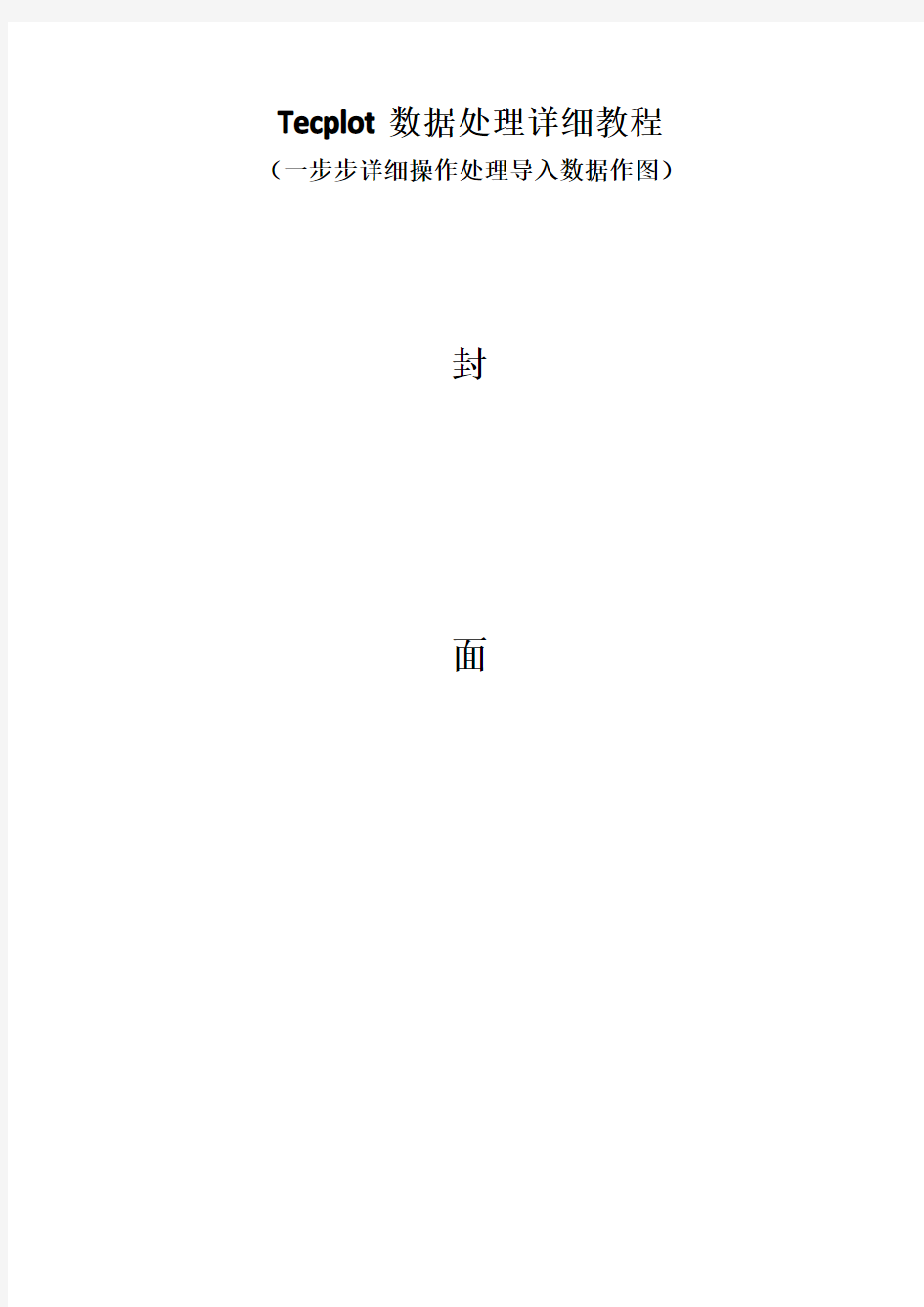
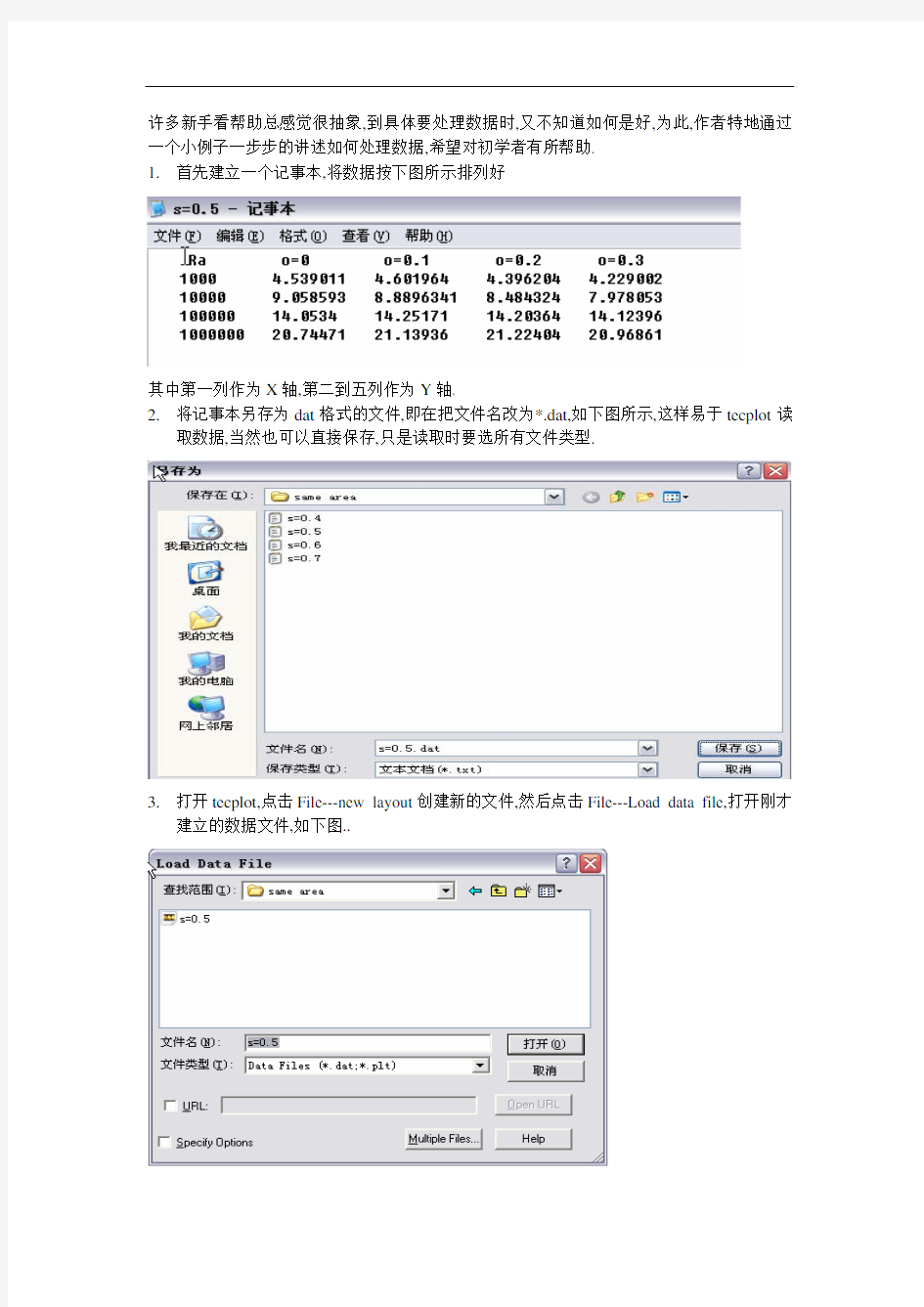
Tecplot数据处理详细教程(一步步详细操作处理导入数据作图)
封
面
许多新手看帮助总感觉很抽象,到具体要处理数据时,又不知道如何是好,为此,作者特地通过一个小例子一步步的讲述如何处理数据,希望对初学者有所帮助.
1.首先建立一个记事本,将数据按下图所示排列好
其中第一列作为X轴,第二到五列作为Y轴.
2.将记事本另存为dat格式的文件,即在把文件名改为*.dat,如下图所示,这样易于tecplot读
取数据,当然也可以直接保存,只是读取时要选所有文件类型.
3.打开tecplot,点击File---new layout创建新的文件,然后点击File---Load data file,打开刚才
建立的数据文件,如下图..
在弹出的窗口中点击OK,得到的图形如下所示:
显然不是想要的效果.
4.由于上图好像只有一条线,而实际应该有四条.我们可点击左侧工具栏中的”mapping
style”按钮(注我用的是tecplot 10,9可能要在菜单栏里面打开),如下图.
接着在弹出来的窗口中,点map show 把其它三条线激活(activate)即全为YES,如下所示
此时四条线已经在图中出来了.
5.但是四条线基本上都在一起,很难区分,需要采用不同线形,或一些小图例加以区分.
操作如下:还是在mapping style 窗口选择symbols,激活symbol show ,并点击按钮symb shape 为每条线选好小图标,比如V2选square,V3先Delta ,等,依次选好.最后给各个小图标选好填充
2、专题地图制作方法
1 专题地图 1.1 专题地图的创建 专题地图是用于分析和表现数据的一种强有力的方式。用户可以通过使用专题地图将数据图形化,从而使数据以更直观的形式在地图上表现出来。比如通过使用专题渲染可以在地图上显示数据,从而可以清楚直观地看出在数据记录中难以发现的模式和趋势,为用户的决策支持提供依据。 根据提供的数据创建范围值专题图、直方图专题图、饼图专题图、等级符号专题图、点密度专题图、独立值专题图、格网专题图。 1.2专题地图的修改 专题地图以图层的方式在地图窗口中显示,用户可以像操作普通图层一样操作专题地图图层,对其进行放大、缩小、显示等操作。 对于已经创建的专题地图,可以对其进行修改以获得满意的效果。修改专题地图的方法有以下几种。 通过【地图】| 【修改专题地图】菜单选项进行修改。 在【地图图层】对话框中选择要修改的专题地图图层,然后单击【专题】按钮。 在地图图例窗口中双击希望修改的专题地图图例激活地图图例窗口,然后选择【图例】| 【属性】菜单项。 1.3 专题地图制作 Mapinfo为制作专题地图提供了强有力的支持。在Mapinfo 环境下,即可创建单变量专题地图(如范围、等级符号、点密度和独立值等),也可创建多变量专题地图(如直方图和饼图等)。在图40中左侧7个按钮列出了各种专题图的样式,下面将分别介绍几种专题地图的制作: (1) 范围专题图 范围专题图是一种单变量专题图,应用广泛。它按照设置的范围来显示数据,用颜色、图案来渲染范围,以点、线、区域来说明数据。在反映数值与地理区域的关系(如家庭收入、销售量等),或希望表现诸如人口密度(人口除以面积)的比例信息时,专题地图非常有用。下面以创建1994年世界人口范围专题图为例,介绍范围专题图的创建方法。 首先选择Map->Create Thematic Map 菜单,运行创建专题图向导,出现Create Thematic Map—Step 1 of 3 对话框。
数据处理与分析教案课程.doc
授课教案 班级: 17 计 1 班课程:office2010授课教师:黄媚课题名称 第七章电子表格中的数据处理 第二节数据处理与分析 知 识 1、掌握数据的查找、替换、排序、筛选 目 2、学会使用合并计算、分类汇总和条件格式 标 教能 1、通过课件讲解,让学生了解数据处理的步骤,理解其中的力 学操作含义 目 目2、准确判断使用正确的方法,正确处理数据 标 标 素 1、在实际操作中提起每个操作的兴趣,有 欲望了解之后的操质 作,激发学生的学习兴趣 目 2、能自觉完成课堂练习 标 课的类型理论加实践课程 1、数据自定义排序 教学重点2、合并计算和分类汇总 3、条件格式 1、正确排序 教学难点2、正确区分合并计算和分类汇总 3、使用正确的条件格式
教学方法讲授演示法、任务驱动法 教具及材料多媒体机房、课件、习题 课时8 课时理论课, 8 课时实践课,共720 分钟课前准备了解学情,备好教学素材,操作习题 教学反思1、授课期间应在授课过程中多注意学生的情况,对于学生露出困惑较多的地方再次加深讲解。 2、学生练习的过程中,应多鼓励会的同学多多指道不会的同学,这样可以提高学生的兴趣,被教的学生也会比较容易接受。 3、习题要跟进,这样学生才会及时打好基础。 4、复习要及时,这样才会印象深刻。
教学过程设计 教学环节及时间分配导入新课(3 分钟)讲授新课(20 分钟) 教学内容师生活动设计意图 通过一个与该节相同的例子观看,教师示范操作当堂的师生互动能导入本次新课。学生认真听课并回让学生更能加深对第七章电子表格中的数据处理答教师提出的问题。操作步骤的印象, 7、2数据处理与分析对其中运用到的按 7.2.1 数据的查找与替换钮印象更深刻 1、数据查找 单击任意单元格 - 开始 - 【编辑】组 - 查 找和替换-查找-在 “查找和替换”的 对话框输入查找内 容 - 选择“查找全 部” 2、数据替换 单击任意单元格 - 开始 - 【编辑】组- 查找和替换-替换- 在“查找和替换”的“替换”对话框输 入查找内容和替换内容- 选择“全部替 换” 序 选 7.2.2数据排序 1、使用排序按钮快速排序 开始 - 【编辑】组 - 排序和筛选 表示数据按递增顺序排 列,使最小值位于列的顶端 表示数据按递减顺序排 列,使最大值位于列的顶端 2、使用“排序”对话框进行排序 选择需要排序的单元格- 数据 -【排序和 筛选】组 - 排序 - 确定 列——选择要排序的列 排序依据——选择排序类型 次序——选择排序方式
tecplot_简单的中文入门教程14页
Tecplot的使用入门与技巧 汪继文 前言 Tecplot 是一种绘图视觉处理,使用Tecplot来驾驭您的资料会更显轻松无比,从简单的xy图到复杂的3d动态模拟,Tecplot可快捷地将大量的资料转成容易了解的图表及影象。表现方式有等高线、3d流线、网格、向量、剖面、切片、阴影、上色等… Tecplot是一种资料视觉化软件,可以进行科学计算,将电脑计算后的资料进行视觉化处理,便于更形象化地分析一些科学数据,是一种传达分析结果功能最强大的视觉化软件。Tecplot可以用来建立一个图形,二维数据的等高线和矢量图块。使用Tecplot可以很容易地在一页上建立图形和图块或者对它们进行定位。每一个图形都是在一个文本框中,而这些框架可以被复制再修改,这就会使你很容易地对一个数据集显示其不同的视图。 本文主要对Tecplot的使用做一个简单的说明,先简单介绍一下各菜单及其选项的一些基本而主要的功能,然后说明一下边框工具栏的基本用法,最后会分别就几个一维和二维图形来说明一下Tecplot中一些常用的概念和一些基本图形的处理方法。 目录 第一章菜单功能 (2) 1.1文件菜单 (2) 1.2编辑菜单 (2) 1.3视图菜单 (2) 1.4轴菜单 (2) 1.5域菜单 (3) 1.6xy菜单 (4) 1.7格式菜单 (4) 1.8数据菜单 (5) 1.9框架菜单 (5) 1.10 工作空间菜单 (6) 1.11 工具菜单 (6) 第二章边框工具栏选项的用法 (6) 第三章XY图形的绘制实例 (7) 3.1边框的编辑 (7) 3.2关于轴线坐标的编辑 (7) 3.3在XY图形中关于symbol的设置 (8) 3.4坐标调整 (8) 3.5 XY图形的存储与输出 (9) 3.6 两个XY图形的叠加 (9) 3.7 图形的复制 (10) 第四章2D和3D图形的绘制实例 (10) 4.1 文件头说明 (10) 4.2 有限元与数据的结构 (11) 4.3 等高线与3D图形的绘制 (13) 第一章:菜单功能 打开Tecplot之后,可以看到Tecplot的界面,最上面一行是菜单栏,且每一菜单下都有其对应的
常见GIS地图数据分类及来源
常见GIS地图数据分类及来源 要明白地图的数据分类和来源,必须先理解一个概念,就是地图图层的概念,如下图,电子地图对我们实际空间的表达,事实上是通过不同的图层去描述,然后通过图层叠加显示来进行表达的过程。对于我们地图应用目标的不同,叠加的图层也是不同的,用以展示我们针对目标所需要信息内容。 引入一下矢量模型和栅格模型的概念,GIS(电子地图)采用两种不同的数学模型来对现实世界进行模拟: ?矢量模型:同多X,Y(或者X,Y,Z)坐标,把自然界的地物通过点,线,面的方式进行表达 ?栅格模型(瓦片模型):用方格来模拟实体
我们目前在互联网公开服务中,或者绝大多数手机APP里看到的,都是基于栅格(瓦片)模型的地图服务,比如大家看到的百度地图或者谷歌地图,其实对于某一块地方的描述,都是通过10多层乃是20多层不同分辨率的图片所组成,当用户进行缩放时,根据缩放的级数,选择不同分辨率的瓦片图拼接成一幅完整的地图(由于一般公开服务,瓦片图都是从服务器上下载的,当网速慢的时候,用户其实能够亲眼看到这种不同分辨率图片的切换和拼接的过程) 对于矢量模型的电子地图来说,由于所有的数据以矢量的方式存放管理,事实上图层是一个比较淡薄的概念,因为任何地图元素和数据都可以根据需要自由分类组成,或者划分成不同的图层。各种图层之间关系可以很复杂,例如可以将所有的道路数据做成一个图层,也可以将主干道做成一个图层,支路做成另外一个图层。图层中数据归类和组合比较自由。 而对于栅格模型(瓦片图)来看,图层的概念就很重要的,由于图层是生成制作出来,每个图层内包含的元素相对是固化的,因此要引入一个底图的概念。也就是说,这是一个包含了最基本,最常用的地图数据元素的图层,例如:道路,河流,桥梁,绿地,甚至有些底图会包含建筑物或者其他地物的轮廓。在底图的基础上,可以叠加各种我们需要的图层,以满足应用的需要,例如:道路堵车状况的图层,卫星图,POI图层等等。 底图通常是通过选取必要地图矢量数据项,然后通过地图美工的工作,设定颜色,字体,显示方式,显示规则等等,然后渲染得到了(通常会渲染出一整套不同分辨率的瓦片地图) 当然,即便在瓦片图的服务中,在瓦片底图之上,依然能够覆盖一些简单的矢量图层,例如道路走向(导航和线路规划必用),POI点图层(找个饭馆加油站之类的)。只不过瓦片引擎无法对所有地图数据构建在同一个空间数据引擎之中,比较难以进行复杂的地图分析和地图处理。 那么既然瓦片图引擎有那么多的限制和缺陷,为什么不都直接使用矢量引擎呢?因为瓦片图引擎有着重大的优势: 1. 能够负载起大规模并发用户,矢量引擎要耗费大量的服务器运算资源(因为有完整的空间数据引擎),哪怕只是几十上百的并发用户,都需要极其夸张的服务器运算能力了。矢量引擎是无法满足公众互联网服务的要求的。 2. 由于地图美工介入的渲染工作,瓦片图可以做得非常好看漂亮和易读,比较适合普通用户的浏览 附:一张矢量地图截图:
百度地图所用数据分析.(DOC)
鉴于在一些答案中评论区中的讨论,由于不能上图,我还是来写一下这个答案罢。 这个问题比较复杂,要真尽量说清楚的话需要费不少口舌,因此答案会比较长,请看官不妨耐心点。 要说数据来源,首先得对地图数据做一个分类,因为不同分类的数据,其来源,采集方法都是有大不同的。 并非想说上面高票答案的分类方式不对或者不可以,只是说,其分类方式对于完全说明这个问题,可能不是太合适和合理。里面的一些观点和描述也有一些小问题,所以做一些勘误和对问题更有针对性的补充,希望大家不要被一些谬误的概念所误导。 要明白地图的数据分类,必须先理解一个概念,就是地图图层的概念: 如上图,电子地图对我们实际空间的表达,事实上是通过不同的图层去描述,然后通过图层叠加显示来进行表达的过程。 对于我们地图应用目标的不同,叠加的图层也是不同的,用以展示我们针对目标所需要信息内容。 其次呢,我引入一下矢量模型和栅格模型的概念,GIS(电子地图)采用两种不同的数学模型来对现实世界进行模拟: 矢量模型:同多X,Y(或者X,Y,Z)坐标,把自然界的地物通过点,线,面的方式进行表达
栅格模型(瓦片模型):用方格来模拟实体 我们目前在互联网公开服务中,或者绝大多数手机APP里看到的,都是基于栅格(瓦片)模型的地图服务,比如大家看到的百度地图或者谷歌地图,其实对于某一块地方的描述,都是通过10多层乃是20多层不同分辨率的图片所组成,当用户进行缩放时,根据缩放的级数,选择不同分辨率的瓦片图拼接成一幅完整的地图(由于一般公开服务,瓦片图都是从服务器上下载的,当网速慢的时候,用户其实能够亲眼看到这种不同分辨率图片的切换和拼接的过程) 对于矢量模型的电子地图来说,由于所有的数据以矢量的方式存放管理,事实上图层是一个比较淡薄的概念,因为任何地图元素和数据都可以根据需要自由分类组成,或者划分成不同的图层。各种图层之间关系可以很复杂,例如可以将所有的道路数据做成一个图层,也可以将主干道做成一个图层,支路做成另外一个图层。图层中数据归类和组合比较自由。 而对于栅格模型(瓦片图)来看,图层的概念就很重要的,由于图层是生成制作出来,每个图层内包含的元素相对是固化的,因此要引入一个底图的概念。也就是说,这是一个包含了最基本,最常用的地图数据元素的图层,例如:道路,河流,桥梁,绿地,甚至有些底图会包含建筑物或者其他地物的轮廓。在底图的基础上,可以叠加各种我们需要的图层,以满足应用的需要,例如:道路堵车状况的图层,卫星图,POI图层等等。 底图通常是通过选取必要地图矢量数据项,然后通过地图美工的工作,设定颜色,字体,显示方式,显示规则等等,然后渲染得到了(通常会渲染出一整套不同分辨率的瓦片地图) 当然,即便在瓦片图的服务中,在瓦片底图之上,依然能够覆盖一些简单的矢量图层,例如道路走向(导航和线路规划必用),POI点图层(找个饭馆加油站之类的)。只不过瓦片引擎无法对所有地图数据构建在同一个空间数据引擎之中,比较难以进行复杂的地图分析和地图处理。 那么既然瓦片图引擎有那么多的限制和缺陷,为什么不都直接使用矢量引擎呢?因为瓦片图引擎有着重大的优势: 1. 能够负载起大规模并发用户,矢量引擎要耗费大量的服务器运算资源(因为有完整的空间数据引擎),哪怕只是几十上百的并发用户,都需要极其夸张的服务器运算能力了。矢量引擎是无
tecplot使用指南
Tecplot软件使用指南 Part1:软件简介 Tecplot是Amtec公司推出的一个功能强大的科学绘图软件。它提供了丰富的绘图格式,包括x-y曲线图,多种格式的的2-D和3-D面绘图,和3-D体绘图格式。而且软件易学易用,界面友好。而且针对于Fluent软件有专门的数据接口,可以直接读入*.cas和*.dat文件,也可以在Fluent软件中选择输出的面和变量,然后直接输出tecplot格式文档。 Tecplot是绘图和数据分析的通用软件,对于进行数值模拟、数据分析和测试是理想的工具。作为功能强大的数据显示工具,Tecplot通过绘制XY,2-D和3-D数据图以显示工程和科学数据。 它主要有以下功能 1、可直接读入常见的网格、CAD图形及CFD软件(PHOENICS、FLUENT、STAR-CD)生成的文件。 2、能直接导入CGNS、DXF、EXCEL、GRIDGEN、PLOT3D格式的文件。 3、能导出的文件格式包括了BMP、AVI、FLASH、JPEG、WINDOWS等常用格式。 4、能直接将结果在互联网上发布,利用FTP或HTTP对文件进行修改、编辑等操作。也可以直接打印图形,并在MICROSOFT OFFICE上复制和粘贴。 5、可在WINDOWS 9x\Me\NT00\XP和UNIX操作系统上运行,文件能在不同的操作平台上相互交换。 6、利用鼠标直接点击即可知道流场中任一点的数值,能随意增加和删除指定的等值线(面)。 7、ADK功能使用户可以利用FORTRAN、C、C++等语言开发特殊功能。 随着功能的扩展和完善,在工程和科学研究中Tecplot 的应用日益广泛,用户遍及航空航天、国防、汽车、石油等工业以及流体力学、传热学、地球科学等科研机构。 其最新的版本为tecplot10.0 和最近推出的tecplot360 Part2 经典算例展示 以下是一些用tecplot软件作分析得到结果。 图1;网格生成
浅析专题地图中的底图数据处理方法
浅析专题地图中的底图数据处理方法
浅析专题地图中的底图数据处理方法 0 引言 专题地图中的地图要素主要分为两大类,一类是专题要素,一类是底图要素。专题要素是指专题地图中突出表示的内容,底图要素是指在专题地图中起着地理底图作用的地理要素,如境界、交通、地貌等[1]。一般来说,底图要素主要有位置标识、显示区域地理背景等骨架作用。一幅优秀的专题地图必定是层次分明,重点突出的[1 - 2]。因此,底图要素的选取与表达直接关系到专题地图的传输效果,影响着专题地图的设计过程。不同类型的专题地图所表示的重点和主题不同,所选取的底图要素也不同。不同比例尺的专题地图,由于表达的详尽程度不同,所选取的底图要素也是不同的。此外,选定的底图要素,不但应分门别类,还应按一定的规则进行分级。如何将底图要素成功抽取并分类分级,是我们需要研究和解决的重点。 如今,很多商用专题地图制作软件,如: MapInfo,ArcInfo,Illustrator 等都提供了较为完备的专题地图制作方法。然而,这些软件都偏重于专题要素的处理和表达,对于底图要素的研究较少。针对这些问题,本文着重研究了专题地图中底图要素的处理方法和过程,为专题地图的制作提供了一定的依据,为实现专题地图制作的快速化和自动化奠定了基础。 1 底图要素的确定 类型不同、比例尺不同,专题地图所选取的底图要素也不同。底图要素的作用意在强调和突出专题要素,提高整个专题地图的表达和传输效果。以交通图为例,交通图的专题要素一般为陆地交通( 如铁路、公路、桥梁、里程碑等) 、海上交通( 如海上重要通道等) 、空中交通( 如航线、空中走廊等) 等与交通密切相关的要素。底图要素根据比例尺的不同而略有区别。例如: 1∶ 3 000 000 交通图的底图要素相对简单,主要包括境界与政区( 国界线、领海界、地级境界、省界等境界与政区等) 、水域陆地( 陆地海洋、主要河流) 、居民地及附属设施( 居民地逻辑中心、街区) 及主要注记等。1∶ 250 000 交通图的底图要素相对详细,主要包括测量控制点、境界与政区( 国家、领海、省、地区、县、乡、镇等) 、陆地地貌及土质( 等高线) 、居民地及附属设施( 居民地逻辑中心、街区、街区边线、独立房屋) 、植被( 森林、田地、林地) 等。 2 底图要素的处理方法 2. 1 影响底图处理的要素 为了具有良好的表达效果,选定好的底图要素不能直接显示,还需要进行一系列处理。影响底图要素处理的因素包括如下几个方面: 1) 地图类型 专题地图的分类标准很多,主要有地图内容、数据特征、内容的概括程度和用途等。按内容的不同,专题地图可以划分为自然地图、人文地图和其他专题地图。自然地图又包括地势图、地质图、地貌图、植被图和气象气候图等; 人文地图包括政区图、人口图、经济图、历史图、文化图等; 其他类专题图包括航海图、航空图、军用图、规划设计图等; 按照数据的特征,专题地图可以分为定性专题图和定量专题图; 按照专题内容在地图上概括的程度,专题地图可以分为解析型图、合成型图和综合型图3 种[3]。专题地图侧重表示的内容不同,对底图的要求就不同。 2) 制图区域特点
科学史上最有名的数据分析例子
科学史上最有名的数据分析例子 开普勒三定律 数据来源:第谷?布拉赫(,丹麦人),观察力极强的天文学家,一辈子(年)观察记录了颗行星资料,位置误差不超过°。 观测数据可以视为实验模型。 数据处理:开普勒(,德国人),身体瘦弱、近视又散光,不适合观天,但有一个非常聪明的数学头脑、坚韧的性格(甚至有些固执)和坚强的信念
(宇宙是一个和谐的整体),花了年()研究第谷的观测数据,得到了开普勒三定律。 开普勒三定律则为唯象模型。 .数据分析法 思想 采用数理统计方法(如回归分析、聚类分析等)或插值方法或曲线拟合方法,对已知离散数据建模。 适用范围:系统的结构性质不大清楚,无法从理论分析中得到系统的规律,也不便于类比,但有若干能表征系统规律、描述系统状态的数据可利用。 数据分析法 基础知识 ()数据也称观测值,是实验、测量、观察、调查等的结果,常以数量的形式给出; ()数据分析()是指分析数据的技术和理论; ()数据分析的目的是把隐没在一大批看来杂乱无章的数据中的信息集中、萃取和提炼出来,以找出所研究对象的内在规律; ()作用:在实用中,它可帮助人们作判断,以采取适当行动。 ()实际问题所涉及的数据分为: ①受到随机性影响(随机现象)的数据; ②不受随机性影响(确定现象)的数据; ③难以确定性质的数据(如灰色数据)。 ()数理统计学是一门以收集和分析随机数据为内容的学科,目的是对数据所来自的总体作出判断,总体有一定的概率模型,推断的结论也往往一概率的形式表达(如产品检验合格率)。 ()探索性数据分析是在尽量少的先验假定下处理数据,以表格、摘要、图示等直观的手段,探索数据的结构及检测对于某种指定模型是否有重大偏离。它可以作为进一步分析的基础,也可以对数据作出非正式的解释。实验者常常据此扩充或修改其实验方案(作图法也该法的重要方法,如饼图、直方图、条形图、走势图或插值法、曲线(面)拟合法等)。
专题地图制作方法
1 专题地图 专题地图的创建 专题地图是用于分析和表现数据的一种强有力的方式。用户可以通过使用专题地图将数据图形化,从而使数据以更直观的形式在地图上表现出来。比如通过使用专题渲染可以在地图上显示数据,从而可以清楚直观地看出在数据记录中难以发现的模式和趋势,为用户的决策支持提供依据。 根据提供的数据创建范围值专题图、直方图专题图、饼图专题图、等级符号专题图、点密度专题图、独立值专题图、格网专题图。 专题地图的修改 专题地图以图层的方式在地图窗口中显示,用户可以像操作普通图层一样操作专题地图图层,对其进行放大、缩小、显示等操作。 对于已经创建的专题地图,可以对其进行修改以获得满意的效果。修改专题地图的方法有以下几种。 通过【地图】| 【修改专题地图】菜单选项进行修改。 在【地图图层】对话框中选择要修改的专题地图图层,然后单击【专题】按钮。 在地图图例窗口中双击希望修改的专题地图图例激活地图图例窗口,然后选择【图 例】| 【属性】菜单项。 专题地图制作 Mapinfo为制作专题地图提供了强有力的支持。在Mapinfo 环境下,即可创建单变量专题地图(如范围、等级符号、点密度和独立值等),也可创建多变量专题地图(如直方图和饼图等)。在图40中左侧7个按钮列出了各种专题图的样式,下面将分别介绍几种专题地图的制作: (1) 范围专题图 范围专题图是一种单变量专题图,应用广泛。它按照设置的范围来显示数据,用颜色、图案来渲染范围,以点、线、区域来说明数据。在反映数值与地理区域的关系(如家庭收入、销售量等),或希望表现诸如人口密度(人口除以面积)的比例信息时,专题地图非常有用。下面以创建1994年世界人口范围专题图为例,介绍范围专题图的创建方法。 首先选择 Map->Create Thematic Map 菜单,运行创建专题图向导,出现 Create Thematic Map—Step 1 of 3 对话框。
python数据分析基础教程—从入门到精通pandas操作
从入门到精通pandas操作 Pandas简介:Python Data Analysis Library(数据分析处理库)或pandas 是基于NumPy 的一种工具,该工具是为了解决数据分析任务而创建的。 pandas的数据结构: Series:一维数组,与Numpy中的一维ndarray类似。二者与Python基本的数据结构List也很相近,其区别是:List中的元素可以是不同的数据类型,而Array和Series中则只允许存储相同的数据类型,这样可以更有效的使用内存,提高运算效率。 Time- Series:以时间为索引的Series。 DataFrame:二维的表格型数据结构,可以理解为Series的容器。 Panel :三维的数组,可以理解为DataFrame的容器。 本文主要介绍DateFrame数据结构。 本文中用到的数据集为food_info.csv,若有需要,在留言区留言即可获得。 本文只是介绍pandas的基本使用,若要详细深入学习,请参阅pandas官方文档。 1.读取.csv格式的数据文件
food_info.csv文件的局部预览图: 每一行:代表一种食品所包含的各种营养成分#导包 import pandas #读取数据文件,并将数据赋值成一个变量 . . food_info = pandas.read_csv("food_info.csv") #将数据赋值成一个变量后,打印此变量的类型为Dataframe . . print(type(food_info)) #打印文件中数据的类型。object类型即string类型
print(food_info.dtypes) #若对pandas中的某函数不了解,可以通过help()来查看. . print(help(pandas.read_csv)) . 运行结果: 补充:DataFrame结构中的dtype类型 object————for string values int————for integer values float————for float values datetime————for time values bool————for Boolean values
地图数据处理
地图数据一般处理过程 一数据裁剪 裁剪是按照多边形进行对空间数据裁剪。不通的数据有不通裁剪工具。我们使用到的数据一般是两种。矢量数据和栅格数据(卫星图片数据)。两种数据的裁剪工具位置: 1 矢量数据裁剪 图1 Geoprocessing 的下拉菜单CLIP菜单里面 以上截图是矢量数据的裁剪。 2 卫星图片数据裁剪。 在ARCTOOLBOX里面的:
图2 卫星图片裁剪的位置 图3 卫星图片裁剪工具条 第一栏:输入卫星图片数据。 第二栏:输入矢量数据(行政多边形边界) 第三栏:必须放在GDB数据库里面 二数据转换。 公司目前数据转换就是CAD数据转换成ARCGIS的数据。还有是MAPINFO数据转换成ARCGIS的数据。在公司的时候经常遇到就是这两个问题。也是比较麻烦的数据。MAPINFO的数据转换成ARCGIS的数据一般使用MAPIFO9.5里面的通用转换工具条。在下记不得在那里。因为使用期只有30天所以比较麻烦。这里不多説。説下CAD数据转换吧。 CAD数据转换。直接导入到GDB数据库中。
图5 数据导入GDB 但是导入之后由于坐标系统的不一致。没有办法重叠。所以必须使用投影转换。 注意: 1导入的CAD数据是五个文件。一个线、两个多边、一个点文件、一个标注文件。但是在这里我只需要一个面文件,点文件,线文件就可以了。其它的可以删除。 2 数据导入常用得工具条是在ARCTOOLBOX里面 这里可以转换80多种空间数据的转换。自己研究吧。。没有时间瞎扯 三地图投影 这里主要説的投影是。地图投影转换。我们主要使用到西安80投影坐标系统转换大地坐标系统。当然你要知道你CAD的坐标系统。不知道你也没有事情。你知道高斯投影坐标系统的3°分带或者小比例尺6°分带。当然这个在这里説是基础知识。没有办法説清楚。自己查找下地图投影方面的知识。 我这里只説下位置和怎么使用的方法。 图6 这里红色标记第一个是投影转换工具条;第二个是空间地图投影定义。 投影转换的图如下:
专题地图制作步骤
专题地图制作步骤 The Standardization Office was revised on the afternoon of December 13, 2020
简述 Arc GIS 制作专题地图的方法许玉英现代测绘 2013 1、数据源 专题地图的数据源通常具有不同的坐标系统和地图投影,如编制专题地图用的卫 星影像通常是 WGS84 坐标系的,且地理精度低需要纠正,使用的数字地形图可能是 1980 西安坐标系或其他坐标系,在编制专题地图的过程中,首先应统一各数据的坐标系统和地图投影。地图投影就是按照一定的数学法则,将地球椭球面上的经纬网转换到平面上,使地面点位的地理坐标与地图上相对应的点位的平面直角坐标间,建立起一一对应的函数关系。这对专题地图投影的选择与设计至关重要,它将直接影响地图的精度和使用价值 2、数据采集 数据的输入与采集在专题地图编制中,属性数据是定性或定量的描述地理事物的性质和特征。在进行专题属性数据输入之前,必需按照专题地图的制图目的和要求定义要素类,就考虑图内要表示哪些内容,要素类是数据存储范畴的称谓,在数据显示范畴要素类对应地图图层,进而建立属性数据的字段、格式等设置。在 Arc GIS 中处理数据时,首先应明确数据的 类型: 点、线、面,其次是定义相应的属性,如名称、编码等,在 Arc Mao 中加载影像等数据文件,加载后就可采集所需要的信息了。数据采集时可以先采集道路中心线数据,再根据道路宽度由Arc Map 自动生成道路面类数据,在此基础上再通过数据拓扑可以获得街区、广场、公园、绿地等面类数据。面类数据的分类可以利用影像来进行,将分类特征输入属性项中。编辑的
Tecplot中文教程
14章TECPLOT简介 Tecplot是Amtec 公司推出的一个功能强大的科学汇图软件。它提供了丰富的绘图格式,包括x-y曲线图,多种格式的的2-D和3-D面绘图,和3-D体绘图格式。而且软件易学易用,界面友好。而且针对于Fluent软件有专门的数据接口,可以直接读入*.cas和*.dat文件,也可以在Fluent软件中选择输出的面和变量,然后直接输出tecplot格式文档。现在tecplot软件的最新版本为9.2试用版,本章将根据9.0版进行介绍。 14.1 Tecplot基本功能 本章将介绍tecplot的基本界面并将根据Tecplot软件自带的数据例子,通过简单的创建各种图形的过程,对Tecplot的强大功能作一个基本介绍。 14.1.1 Tecplot软件的启动 在windows 操作系统中启动tecplot软件极为简单,可以从开始按钮或者直接从桌面的快捷图标直接启动。 从开始按钮启动步骤如下: 1.单击开始按钮,并选择程序。 2.选择tecplot9.0文件夹。 3.单击tecplot. 随着启动标志的加载完成,Tecplot窗口就出现了,窗口如下图14-1-1所示:
图14-1-1 windows操作系统下Tecplot界面 14.1.2 界面 图14-1-2为在没有加在任何数据的情况下,tecplot的开始界面。界面共可以分成四个区,菜单条,工具栏,工作区和状态栏。 图14-1-2 Tecplot界面分析 1.菜单栏 菜单栏,如图14-1-3,通过它可以使用绝大多数tecplot的功能,它的使用方式类似于一般的windows程序是通过对话框,或者二级窗口来完成的。 图14-1-3 菜单栏 Tecplot的功能都包含在如下菜单中: ? File: 进行文件的读写,打印,输出曲线,记录宏,设定记录配置,退出。 ? Edit: 进行剪切,复制,粘贴,清除,上提与下压显示顺序,修改数据点等功能。Tecplot的剪切,复制和粘贴只在tecplot内部有用。如果想和windows的其它程序交换图形,可以用copy plot to clipboard 功能。 ? View: 用来控制观察数据位置,包括比例,范围,3-D旋转,还可以用来进行祯之间的粘贴。? Axis: 控制XY, 2D,3D祯模式。 ? Field: 用来控制控制XY, 2D,3D祯模式中的网格,等值线,矢量,阴影,流线,3-D等值面,3-D切片,边界曲线等。 ? XY: 控制X-Y曲线绘制。 ? Style: 控制文本,几何体(多线,园,矩形,椭圆,正方形),数据标签,空格等功能。? Data:用来创建,操纵,检查数据。在tecplot中可以进行的数据操作包括,创建区域,插值,三角测量以及创建和修改由类似Fortran公式创建数据。 ? Frame: 创建,编辑,控制祯。 ? Workspace: 用来控制工作区的属性,包括色彩图例,页面网格,显示选项,和标尺。
地图制作方法
一、制图人需要具备的基本知识与技能; 二、适合用于制作定向越野图的底图; 三、定向越野的场地制作一一野外勘测; 四、绘图一一OCAD软件的使用(简介)。 9. 1制图人需要具备的基本知识与技能 9. 1 . 1制作定向地图涉及的知识面 ①地质地貌学一一想要正确的表现出不同类型的地貌及其图形特点,需要知道地貌的成因; ②绘图学一一地图是由各种符号组成的,我们不能不了解他们的构成、色彩、表达方式、 绘制特点与要求; ③地图编制与印制的常识一一地图对地形(即地物与地貌)的表示方法是一个完整的技 术艺术体系,因此,制作地图的过程就必须是一个遵循制图规律的独特的工艺流程,并采用科学的理论与先进的技术手段; ④测量学一一因为没有现成的地图完全适合于定向运动; ⑤定向运动基本常识不言而喻(一下同); ⑥国际定向运动图制图规范; ⑦各类、各级定向运动比赛的规则; ⑧定向路线设计的原理与原则; ⑨OCAD制图软件的使用; ⑩参加定向运动比赛的实际经验(这一点十分重要)。 9. 1 . 2工作性质与环境对制图人提出的要求 ? 强健的生理与心理状态 野外测图是制作定向地图最关键,也是最基础的工作。您若想从事这项工作,不仅需要具有较多的经验,较强的专业能力,其实您首先必须具备的是要有“异于常人”的性格、意志、心理和体能的状态。 在定向这个行业中,在没有谁的特殊性彼得上测绘定向地图的人啦。长期孤身一人在寂 静无声的山野丛林中上上下下,兜兜转转,脑力体力经常透支。特别是不可避免的枯燥乏味、孤独寂寞,还要忍受地理环境、季节气候甚至是野生动物带来的身心压力。 假如再有时间限制(通常都由计划比赛的时间限定),时间因素就成了压力倍增器。因
天地图数据解决方案
标题 天地图数据解决方案 捷泰政府事业部 产品支持部 2013年9 月
1概述 “天地图”是国家地理信息公共服务平台公众版成果,是由国家测绘局主导建设的为公众、企业提供权威、可信、统一地理信息服务的大型互联网地理信息服务网站,旨在使测绘成果更好地服务大众。运行于互联网、移动通信网等公共网络,以门户网站和服务接口两种形式向公众、企业、专业部门、政府部门提供24小时不间断“一站式”地理信息服务。 各类用户可以通过“天地图”的门户网站进行基于地理位置的信息浏览、查询、搜索、量算,以及路线规划等各类应用;也可以利用服务接口调用“天地图”的地理信息服务,并利用编程接口将“天地图”的服务资源嵌入到已有的各类应用系统(网站)中,并以“天地图”的服务为支撑开展各类增值服务与应用,从而有效缓解地理信息资源开发利用中技术难度大、建设成本高、动态更新难等突出问题。“天地图”的目的在于促进地理信息资源共享和高效利用,提高测绘地理信息公共服务能力和水平,改进测绘地理信息成果的服务方式,更好地满足国家信息化建设的需要,为社会公众的工作和生活提供方便。 在各省市“天地图”的构建过程中,Esri中国(北京)信息技术有限公司针对整个平台服务的搭建提供了相应的解决方案,不仅形成了一套完全符合电子地图规范的地图制图模板,也提供了一套符合规范的服务接口以便于对接到天地图主节点,因此本文就整个天地图数据服务的构建提供说明。 北京捷泰天域科技有限公司|[天地图数据解决方案]
2天地图数据解决方案流程 天地图数据解决方案电子地图制作 数据预处理 格式转换、数据整合 坐标转换、数据集构建 数据分层、属性结构 电子地图配图数据分类 符号渲染 配图优化 制作缓存服务发布 制作缓存服务接口 WMTS ArcGIS9.3.1./10.0 ArcGIS10.1 WFS-G CSW 3电子地图制作 3.1天地图数据规范 地理实体数据及电子地图数据规范详见: 《CH/Z9010-2011地理信息公共服务平台地理实体与地名地址数据规范》 《地理信息公共服务平台电子地图数据规范CH/Z9011—2011》 《1:400万-1:5万地理实体数据整合技术要求》(20100201:试行稿) 3.2电子地图配图及缓存 进行电子地图制作与服务发布主要包括三个步骤:前期数据处理、电子地图配图和地图服务发布。 北京捷泰天域科技有限公司|[天地图数据解决方案]
大数据数据分析方法、数据处理流程实战案例
数据分析方法、数据处理流程实战案例 大数据时代,我们人人都逐渐开始用数据的眼光来看待每一个事情、事物。确实,数据的直观明了传达出来的信息让人一下子就能领略且毫无疑点,不过前提是数据本身的真实性和准确度要有保证。今天就来和大家分享一下关于数据分析方法、数据处理流程的实战案例,让大家对于数据分析师这个岗位的工作内容有更多的理解和认识,让可以趁机了解了解咱们平时看似轻松便捷的数据可视化的背后都是有多专业的流程在支撑着。 一、大数据思维 在2011年、2012年大数据概念火了之后,可以说这几年许多传统企业也好,互联网企业也好,都把自己的业务给大数据靠一靠,并且提的比较多的大数据思维。 那么大数据思维是怎么回事?我们来看两个例子: 案例1:输入法 首先,我们来看一下输入法的例子。 我2001年上大学,那时用的输入法比较多的是智能ABC,还有微软拼音,还有五笔。那时候的输入法比现在来说要慢的很多,许多时候输一个词都要选好几次,去选词还是调整才能把这个字打出来,效率是非常低的。 到了2002年,2003年出了一种新的输出法——紫光拼音,感觉真的很快,键盘没有按下去字就已经跳出来了。但是,后来很快发现紫光拼音输入法也有它的问题,比如当时互联网发展已经比较快了,会经常出现一些新的词汇,这些词汇在它的词库里没有的话,就很难敲出来这个词。
在2006年左右,搜狗输入法出现了。搜狗输入法基于搜狗本身是一个搜索,它积累了一些用户输入的检索词这些数据,用户用输入法时候产生的这些词的信息,将它们进行统计分析,把一些新的词汇逐步添加到词库里去,通过云的方式进行管理。 比如,去年流行一个词叫“然并卵”,这样的一个词如果用传统的方式,因为它是一个重新构造的词,在输入法是没办法通过拼音“ran bing luan”直接把它找出来的。然而,在大数据思维下那就不一样了,换句话说,我们先不知道有这么一个词汇,但是我们发现有许多人在输入了这个词汇,于是,我们可以通过统计发现最近新出现的一个高频词汇,把它加到司库里面并更新给所有人,大家在使用的时候可以直接找到这个词了。 案例2:地图 再来看一个地图的案例,在这种电脑地图、手机地图出现之前,我们都是用纸质的地图。这种地图差不多就是一年要换一版,因为许多地址可能变了,并且在纸质地图上肯定是看不出来,从一个地方到另外一个地方怎么走是最好的?中间是不是堵车?这些都是有需要有经验的各种司机才能判断出来。 在有了百度地图这样的产品就要好很多,比如:它能告诉你这条路当前是不是堵的?或者说能告诉你半个小时之后它是不是堵的?它是不是可以预测路况情况? 此外,你去一个地方它可以给你规划另一条路线,这些就是因为它采集到许多数据。比如:大家在用百度地图的时候,有GPS地位信息,基于你这个位置的移动信息,就可以知道路的拥堵情况。另外,他可以收集到很多用户使用的情况,可以跟交管局或者其他部门来采集一些其他摄像头、地面的传感器采集的车辆的数量的数据,就可以做这样的判断了。
电子地图的制作方案
电子地图制作方案 一、电子地图的制作目标 为满足城市车辆导航的需要,电子地图的制作需要满足如下要求: 1、提供电子地图须是矢量化电子地图。矢量化电子地图虽然比传 统的栅格电子地图制作成本高,但具有无极比例尺(比例尺可 以随需求无限地放大或缩小)、信息含量高、易处理等特点, 更符合车船导航与管理的需要。 2、为保证地图精度和所需信息量,电子地图的矢量化工作要求在 比例尺为1:2万地图上进行。 3、提供电子地图要求包括主要城市街道及名称、公路、水库湖泊、 海洋、公园绿地、河流水溪、主要建筑或标志物、医院、影剧 院、学校、机关和公司等内容。 4、最终提供的电子地图数据格式须是DXF和ESRI shape。这是为 分别满足导航仪和管理系统要求而提出的。 二、电子地图制作的技术途径 1、矢量化平台的选择 经过对多种方案实验比较,确定采用美国ESRI公司的DAK作为地图数字化和编辑软件。DAK不仅具有较强的数字化功能,还可以进行地图编辑、建立拓扑关系,提供46种地图投影方式转换,具有支持ARC/INFO E00、AGF、DXF、ESRI shape等数据格式。 此外,利用DAK也可以方便以后对电子地图的修改和更新。 2、纸图的确定 根据电子地图的制作要求,选择1:2万的地图为矢量化对象。 3、其他条件的选择 制作矢量化电子地图在硬件上需要数字化仪、计算机等设备。计算机可以选择普通PC兼容机,数字化仪可选择DAK所支持的CAL
COM9100等品牌。 三、电子地图制作主要工作及步骤 1、地图控制点的选择与测定 因为购买的大比例尺地图缺少经纬度坐标和地理控制点,根据地图数字化的要求,需要首先测定一些高精度控制点。为提高控制精度,控制点的选择既要均匀,还要具有的易测点、易标定的特点。 2、地图数字化分层方案的制定 根据地图数字化的内容和地理信息处理与存储的需要,将地图分为9个图层(Coverage)。 面状图层:包括主要城市街道和公路、建筑、水库湖泊、海洋面状河流,公园绿地等。 城市区界边界层 高速路及主干道层 城市街道图层 次要街道图层 建筑物图层 水体图层 绿地公园图层 线状图层:包括河流水溪、铁路等,此外还包括一些面状图层中部分辅助线。 点状图层:包括主要建筑或标志物,主要医院、影剧院、学校、机关,主要公司等。 在以后使用中可以根据需要从以上8层中提取数据,做更多分层。 3、数字化编码方案制定 为满足电子地图在使用中显示、查询检索和定位导向的需要,在数字化过程中要对地物进行编码。 根据管理中心和车载设备对电子地图的不同要求,地图数字化采取了普遍编码的措施。对某一具体地物来说,其编码即用户标识码(User_ID)共7位,由两部分组成:前3位为属性码,后4位为识别
Tecplot详细经典教程
Tecplot9.0用法简介 Tecplot9.0十分友好,用户打开后会看到如下的界面: 下面将用一些例子来讲解Tecplot的使用方法。 一、创建三维(3D)等高图 1、点击File菜单,选择New Layout。 2、顺次点击File/Load Datafile(s),在Tecplot的安装目录TEC90下顺次选择 Demo/plt/skirt.plt。
3、点击界面左上角的按钮。对弹出的消息框均点“确定”。 4、在界面左侧边栏中的工具按钮栏中,选择“定Z轴旋转”按钮(左起第二列倒数第 二个按钮),用鼠标单击图象将其拖动旋转180度,直至面向使用者。
5、在边栏左上方Zone Layers栏目中,去掉Mesh前的,选中Contour前的。在弹出的 Contour variable对话框中选择V4:P(N)。关闭对话框。 6、在Field菜单中点击Boundary Attributes项,在弹出的对话框中选择所有区域,然后将
Bndy Color设置为Black。 7、仍在 Boundary Attributes窗口中选择Effects标签,将Lighting Effects设置为Gouraud。 关闭对话框。 最终结果如下:
二、用结构化排列的数据绘制等高图 1、点击菜单File,选择New Layout。 2、顺次点击File/Load Datafile(s),在Tecplot的安装目录TEC90下顺次选择 Demo/plt/cylinder.plt。
3、在边栏左上方的Zone Layers处,去掉Mesh前的,选中Contour前的。在弹出的Contour variable对话框中选择V5:V(M/S)。关闭对话框。 4、在Field菜单中选择Contour项,点击Contour Attributes。选中zone 1,将Contour Plot Type
